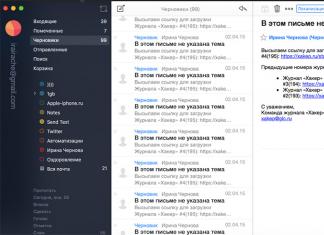Многие пользователи ПК практически не задумываются о проверке состояния своего HDD. Проверка винчестера, прежде всего, нужна для раннего выявления в нем ошибок
.
Если вам удастся выявить заранее неполадки винчестера, то вы сможете сохранить всю важную информацию, хранящуюся на нем до его окончательного выхода из строя.
В этом материале мы опишем на конкретных примерах процедуру проверки состояния HDD, а также расскажем, как быть в ситуации, если ваш винчестер неисправен.
Как проверить состояние жесткого диска
Проверить состояние жесткого диска можно с помощью различных утилит, которые считывают состояние вашего винчестера с его системы самодиагностики SMART . Технология SMART сейчас установлена на каждом выпускаемом винчестере. Технология SMART была разработана еще в далеком 1992 году и по сей день совершенствуется. Главной задачей SMART является протоколирование процесса старения винчестера . То есть ведется сбор такой информации, как количество включений HDD, число вращений шпинделя и множества других. Еще SMART следит за ошибками «винта», как программными, так и механическими и по мере возможности исправляет их . В процессе слежения SMART производит различные тесты типа короткого и длинного для выявления тех самых неисправностей. В этом материале мы рассмотрим такие программы, умеющие считывать информацию со SMART:
- Ashampoo HDD Control 3;
- Defraggler;
- HDDlife;
- Victoria.
Каждая программа из списка, кроме считывания показаний SMART, предлагает ряд функций, тестов, которые в той или иной мере продлевают жизнь винчестера. Но самой интересной является программа Victoria . Программа Victoria кроме определения состояния HDD также умеет производить REMAP плохих секторов . То есть она умеет скрывать битые сектора путем замены их на резервные , если есть их наличие. По сути, процедура REMAP может полностью восстановить винчестер . Также стоит отметить возможность исправления жесткого диска благодаря консольному приложению «chkdsk ». Консольная программа «chkdsk» может исправить ошибки файловой системы, что позволит не переустанавливать Windows.
Ashampoo HDD Control 3
Первой мы рассмотрим программу Ashampoo HDD Control 3 . Запустим эту утилиту на компьютере под управлением Windows 10.
В окне Ashampoo HDD Control 3 видно сообщение «✓ ОК », а также надпись «У этого жесткого диска нет проблем ». Эта информация означает, что рассматриваемый винчестер в полном порядке. Если при открытии программы вы увидите сообщение «Ошибка », а также надпись «У этого жесткого диска есть проблема », то это означает, что он имеет битые сектора или перегревается. Для просмотра полных сведений о здоровье «винта», взятых из смарт, необходимо кликнуть на сноску «», находящуюся в центральном блоке.

Кроме просмотра информации со смарт, Ashampoo HDD Control 3 умеет запускать тест самотестирования S.M.A.R.T. и тест проверки поверхности . Протестировать эти тесты можно в блоке «».

Выполнив эти тесты, можно также выявить проблемы с HDD. Кроме снятия показаний со смарт и тестов, Ashampoo HDD Control 3 умеет:
- Производить дефрагментацию;
- Производить очистку системы от мусора;
- Искать и удалять дубликаты файлов;
- Надежно затирать файлы из HDD, без возможности восстановления.
Наличие такой функциональности Ashampoo HDD Control 3 в мониторинге здоровья винта и дополнительных функциях ставит утилиту на первое место.
Defraggler
Утилита Defraggler прежде всего предназначена для дефрагментации , но помимо этого она умеет считывать показания SMART . Утилита бесплатна и любой пользователь может ее загрузить с сайта www.piriform.com. После запуска утилиты нужно перейти на вкладку «Состояние ».

В окне видно, что утилита выдает сообщение о состоянии винта, как «ХОРОШЕЕ » - это значит, что он в полном порядке. Если вы увидите сообщение «Ошибка » в статусе, это будет означать, что на винчестере есть неисправные сектора и его пора менять. Утилита довольно проста и подойдет, прежде всего, начинающим пользователям ПК, которые хотят следить за здоровьем HDD и проводить его дефрагментацию. Также хочется отметить, что утилита поддерживает все актуальные операционные системы, начиная с Windows XP и заканчивая Windows 10.
Как проверить жесткий диск с помощью HDDlife
Утилита HDDlife имеет приятный интерфейс и сразу выдает необходимую нам информацию, отвечающую за исправность и поломку винта.

Из изображения выше видно, что в блоке здоровье стоит «ОК! », а это значит, что с HDD все в порядке. Чтобы посмотреть подробности смарт, вам достаточно кликнуть по ссылке «нажмите для просмотра S.M.A.R.T. атрибутов ».

Если вы увидите сообщение в блоке здоровье «ОПАСНОСТЬ! », то это значит, что ваш HDD скоро придет в негодность.

В таком случае вам необходимо произвести замену старого винчестера на новый. Утилита HDDlife, прежде всего, подойдет начинающим пользователям ПК, так как ее простота позволит легко следить за здоровьем «винта». Кроме стандартной утилиты разработчик еще выпускает HDDlife for Notebooks , которая предназначена для ноутбуков. Версия для ноутбуков имеет тот же функционал, что и стандартная версия, но также может осуществлять контроль уровня шума HDD . Также стоит отметить, что программа поддерживает все актуальные операционные системы, начиная с Windows XP и заканчивая Windows 10.
Victoria
Программа Victoria разрабатывается в варианте под DOS и по Windows . Для нашего примера мы воспользуемся версией виктории для Windows, которую можно загрузить на сайте http://hdd-911.com. На данный момент виктория доступна в версии 4.47. Запустив утилиту Victoria, мы попадем в такое окно.

Виктория не имеет красивого интерфейса, как в предыдущих утилитах и написана на таких старых языках, как Delphi и Ассемблер .
В первой вкладке виктории «Standart » находится вся информация об установленных жестких дисках в компьютер.
Вторая вкладка «SMART » нужна для снятия показаний смарт . Чтобы отобразить результаты смарт, необходимо нажать кнопку Get SMART , после чего отобразятся результаты.

В рассматриваемом винчестере виктория обнаружила 1212 битых сектора. Такое количество BAD-секторов является критическим, поэтому в этом случае необходимо осуществить полный бекап всех данных с HDD. Для починки винчестера тестом REMAP в Victoria необходимо перейти на вкладку «Tests » и выбрать режим «Remap ». После этих действий можно начинать процедуру переназначения битых секторов на резервные кнопкой Start .

Тест REMAP в Victoria может длиться очень долго. Время теста зависит от количества BAD-секторов. Этот тест утилиты Виктория не всегда помогает, так как в «винте» могло не остаться резервных секторов.
Учтите, что используя тесты Victoria, вы можете повредить исправность HDD и информацию на нем.
Как проверить диск на исправность с помощью «chkdsk»
Может случиться, что проверив значения S.M.A.R.T. с помощью описанных выше утилит вы не нашли неполадок, но система все равно ведет себя нестабильно. Нестабильность может проявляться синими экранами смерти, зависаниями в программах. Такое поведение операционной системы Windows вызвано ошибками файловой системы . В этом случае нам поможет консольная команда «chkdsk ». Выполнив команду «chkdsk», можно полностью восстановить работоспособность ОС Windows. Для этого примера мы возьмем компьютер с новой операционной системой Windows 10. Первым делом откроем в Windows 10 консоль от имени администратора. Это можно легко сделать, кликнув правой кнопкой мыши по значку «Пуск » и выбрав необходимый нам пункт.

В запущенной консоли выполним такую команду CHKDSK F: /F /R После проверки с помощью командного приложения «chkdsk» в консоли будет выведен результат проверки.

Теперь рассмотрим команду «CHKDSK F: /F /R » подробней. Сразу после команды «chkdsk» идет буква «F » - эта буква локального диска , на котором мы исправляем ошибки. Ключи «/F » и «/R » исправляют ошибки в файловой системе , а также исправляют поврежденные сектора . Эти ключи используются практически всегда в отличие от остальных. Посмотреть остальные ключи можно командой chkdsk /?

Также стоит отметить, что в Windows 10 значительно расширены возможности приложения «chkdsk» благодаря новым ключам.
Как проверить жесткий диск на работоспособность с помощью DST
Абривиатура DST расшифровывается Disk Self Test , то есть диск самотестирования . Этот метод производители специально встраивают в HDD, чтобы потом с помощью специального ПО произвести самодиагностику DST, которая выявит проблемы. Производя тестирование «винта» с помощью DST можно получить данные о вероятной поломке винчестера . Особенно удобно использовать DST на серверах и компьютерах предприятий, где надежное хранение информации играет большую роль. Теперь рассмотрим использование DST на примере ноутбуков HP. Для новых ноутбуков HP с поддержкой UEFI BIOS существует специальное меню диагностики «Startup Menu ». Запускается данное меню с помощью комбинации клавиши включения и клавиши ESC .

Для запуска тестов системы нажмем кнопку F2 .

В появившемся окне DST имеет название Hard Disk Test. После его выбора запустится самотестирование.

У других производителей также есть метод DST, только запуск на ПК от других производителей отличается от выше рассмотренного.
Проверка жесткого диска в Linux
Для примера возьмем компьютер на базе операционной системы Ubuntu 16.04. Для этого запустим терминал в Ubuntu. В терминале наберем такую команду sudo apt-get install smartmontools Эта команда должна инсталлировать консольную утилиту Smartmontools .

Теперь, когда утилита Smartmontools установлена, можно воспользоваться командой sudo smartctl -a /dev/sda которая выведет в консоли всю информацию смарт винчестера .

Если вам не нравится работать в консольном режиме, вы можете установить графическую утилиту Gnome-disk-utility . В ней можно увидеть всё необходимое о HDD и о его состоянии.

Подводим итог
В рассмотренной статье мы описали, каким образом можно мониторить состояние HDD, а также как исправить его сектора и файловую систему, если это возможно. Из материала становится понятно, что мониторинг состояния жестких дисков является очень важным, так как позволяет предвидеть поломку HDD .
Если вы выявили, что ваш винчестер проблемный, то не откладывайте его замену на потом. Проблемный «винт» может выйти из строя в любой момент, и вы потеряется всю информацию, хранящуюся на компьютере.
Надеемся, наш материал будет полезен нашим читателям, и полностью поможет решить задачу проверки жесткого диска.
Видео по теме
– один из самых ненадёжных комплектующих компьютера. При активном использовании современные жесткие диски живут в среднем 3 года. Поэтому, для того чтобы не потерять свои данные, очень важно регулярно проверять состояние накопителя (и не забывать делать резервные копии). В данной статье мы рассмотрим несколько способов, как проверить жесткий диск на работоспособность.
Проверка состояния жесткого диска с помощью S.M.A.R.T.
Если вы хотите проверить жесткий диск на работоспособность, то вам стоит начать с данных от системы «S.M.A.R.T.», которые можно посмотреть в программе CrystalDiskInfo. Данная программа полностью бесплатна, и вы можете .
Программа CrystalDiskInfo получает данные о жестком диске от системы «S.M.A.R.T.» и выдает оценку его технического состояния. Если жесткий диск в хорошем состоянии, то вы увидите оценку «Хорошее состояни е». Если с устройством есть какие-то проблемы, то вы получите оценку «Тревога ». Ну а в случае серьезных проблем вы получите оценку технического состояние «Плохое ».
При желании, вы можете самостоятельно проанализировать информацию от системы «S.M.A.R.T.» Для этого изучите список параметров, который находится в нижней части окна CrystalDiskInfo. В качестве шпаргалки по параметрам «S.M.A.R.T.» можно использовать .
Проверка работоспособности жесткого диска под нагрузкой
Если «S.M.A.R.T.» не показывает никаких проблем, то жесткий диск нужно проверить под нагрузкой. Для этого просто попытайтесь скопировать на него большое количество мелких файлов (весом по 2-5 мегабайт). Например, можно попытаться записать на жесткий диск большую папку с фотографиями. Если он неисправен, то при копировании файлов должны проявиться следующие симптомы:
- Резкое снижение скорости копирования;
- Скачкообразная скорость копирования;
- Зависание процесса копирования;
- Зависание компьютера или Проводника Windows;
- Не приятные звуки (треск, скрежет, писк);
- Отключение накопителя;
Если же такая ручная проверка не выявила никаких очевидных проблем, то можно прибегнуть к более серьезным способам тестирования накопителя.
Проверка жесткого диска с помощью программы HD Tune
Следующий вариант - это проверка работоспособности диска с помощью HD Tune. Данная программа является бесплатной и ее можно . Только не перепутайте с платной HD Tune Pro, ссылка на которую есть на той же странице.
Запустите программу HD Tune на своем компьютере и перейдите на вкладку «Error Scan ». На этой вкладке нужно запустить проверку с помощью кнопки «Start» и дождаться ее окончания.

Если в процессе сканирования было обнаружено большое количество ошибок, то это означает, что ваш жесткий диск в плохом состоянии. Возможно он скоро выйдет из строя.
Проверка жесткого диска в программе Victoria 3.5
Для максимально точной проверки нужно использовать программу , ее можно скачать в виде iso-файла, например, (здесь версия 3.5, она оптимальна для проверки HDD вне операционной системы). Полученный iso-файл нужно записать на CD (или флешку) и загрузить с него компьютер. После загрузки с CD нужно будет выбрать один из вариантов запуска программы Victoria. Если у вас настольный ПК, то выбирайте «Victoria for Desktop », для ноутбука подойдет «Victoria for Notebook », остальные пункты запускают DOS и программу Volkov Commander.

Чтобы запустить проверку всей поверхности HDD, нажмите клавишу F4 . В результате откроется меню, в котором нужно выбрать «Ignore Bad Blocks» и «Линейное чтение» . Обратите внимание, не нужно использовать опции «Запись (стирание)», «Запись из файла», а также «BB = Erase 256 sect», поскольку они удаляют информацию с накопителя.

Для того чтобы сканирование началось нужно еще раз нажать на клавишу F4 . После этого нужно дождаться пока программа закончит проверку жесткого диска. По окончанию тестирования, если у HDD нет никаких проблем, то Вы увидите вот такой результат.

Если же у накопителя есть какие-то проблемные места, то в окне сканирования появятся оранжевые и красные пятна. Чем больше таких пятен, тем хуже состояние накопителя. Если количество красных пятен особенно большое, то, скорее всего, жесткий диск неработоспособный и его уже пора выкидывать. Подробная информация о проблемах будет отображаться в блоке «Дефекты», в правой части окна.
Проверка жесткого диска в программе Victoria 4.46 (под Windows)
Также жесткий диск можно проверить на работоспособность при помощи программы Victoria 4.46 из операционной системы Windows. В этом случае не нужно записывать iso-образы и не нужно с них загружаться. Все делается прямо в среде Windows.
Скачать программу Victoria 4.46 для ОС Windows можно, например, . Скачанный архив нужно будет распаковать в любую папку и запустить программу vcr446f.exe . После запуска появится основное окно программы Victoria, которое выглядит примерно так как на скриншоте внизу.
Для начала рассмотрим вкладку «Standart ». Здесь в правой части окна указаны все накопители, которые Victoria смогла определить, слева в верху указана информация о текущем выбранном накопителе (при необходимости вы можете выбрать другой), а снизу ведется запись всех действий, ошибок и другой информации.

Для проверки жесткого диска нужно перейти на вкладку «Tests» . Здесь сначала нужно нажать в кнопку «Passp » (это позволит получить информацию о выбранном накопителе), после этого нужно запустить проверку с помощью кнопки «Start ».


В процессе проверки программа обнаружит сбойные и проблемные сектора, количество которых можно будет увидеть в столбике справа, а также в нижней части экрана.
На данной странице можно скачать самые популярные программы последних версий для ремонта и тестирования жёстких дисков. Следует отметить, что многие из этих программ при тестировании HDD могут повредить данные на вашем диске, поэтому перед использованием прочтите прилагающиеся к ним инструкции. Если же диск повреждён, а Вам необходимо восстановить с него информацию, то лучше сразу обратиться к специалистам, которые имеют в своём распоряжении профессиональные программно-аппаратные средства.
- MHDD v4.6 FDD - загрузочный образ дискеты самой популярной бесплатной программы для низкоуровневой диагностики жёстких дисков.
Программа поддерживает работу со всеми распространёнными интерфейсами: IDE, Serial ATA, SCSI. Также, при помощи специального драйвера (эмулятор USB->SCSI), можно получить доступ к устройствам USB.Программа позволяет производить очень точную диагностику механической части накопителя, просмотр SMART-атрибутов, низкоуровневое форматирование (Low-level format), ремонт дефектных секторов, различные тесты, а также содержит десятки других функций!
Лицензия: бесплатно.
- MHDD v4.6 ISO - загрузочный iso образ для CD самой популярной бесплатной программы для низкоуровневой диагностики жёстких дисков.
Программа поддерживает работу со всеми распространёнными интерфейсами: IDE, Serial ATA, SCSI. Также, при помощи специального драйвера (эмулятор USB-SCSI), можно получить доступ к устройствам USB. Программа позволяет производить очень точную диагностику механической части накопителя, просмотр SMART-атрибутов, низкоуровневое форматирование (Low-level format), «ремонт» дефектных секторов, различные тесты, а также содержит десятки других функций!
Операционная система: чистый MS-DOS
Лицензия: бесплатно.
- MHDD: Документация на русском языке - ссылка на страничку описания программы MHDD.
Документация постоянно обновляется, поэтому доступна только по текущему адресу.
- Victoria v3.5 DOS ISO - ISO-образ загрузочного CD-ROM Victoria 3.5 Russian - одной из лучших программ для тестирования HDD под DOS.
Операционная система: MS DOS
Лицензия: бесплатно.
Язык: русский
http://www.rapidshare.ru/471210\">Инструкция к Victoria DOS - Описание работы с программой Victoria DOS.
- Victoria v3.5 DOS FDD - загрузочная версия для FDD Victoria 3.5 Russian одной из лучших программ для тестирования HDD под DOS.
Операционная система: MS DOS
Лицензия: бесплатно.
Язык: русский
- Инструкция к Victoria DOS - Описание работы с программой Victoria DOS.
- HDDScan v.3.1 - это бесплатная программа для низкоуровневой диагностики накопителей HDD в операционной системе Windows.
Программа поддерживает диски IDE/SATA/SCSI, RAID массивы, внешние накопители USB/Firewire, флеш-карты. В программе реализован механизм проверки дисков и отправки отчётов по e-mail по расписанию. Также программа умеет сканировать поверхность, строить график скорости чтения, просматривать атрибуты SMART, настраивать AAM, APM (Power Management), etc.
Операционная система: MS Windows 2000/XP
- HDDL version 2.0 - программа предназначена для исследования, диагностики и ремонта накопителей на жестких магнитных дисках с IDE-интерфейсом. Она написана в соответствии со стандартом ATA-6 и не включает в себя ряд возможностей, принятых в этом стандарте устаревшими - к примеру, работу с накопителями в LCHS-адресации. Программа позволяет:
- производить поиск сбойных и долгочитающихся блоков на диске, и, в некоторых случаях, восстановление/замену таких блоков.
- строить график времени верификации секторов диска в LBA-режиме, что позволяет визуально оценить качество поверхности диска.
- изменять конфигурационные настройки винта, режим работы кеша, предел LBA, уровень шума и т.д.
- управлять парольной защитой винта - загружать в винт внешний микрокод, к примеру, для обновления микропрограммы.
- просматривать атрибуты SMART, журналы ошибок и тестов, а также запускать SMART-диагностику.
- просматривать и редактировать содержимое секторов диска
- работать с IDE-регистрами винта - посылать команды, читать результаты, обмениваться с винтом блоками данных и т.д.
Операционная система: MS DOS
- VIVARD 1.0 - мощная и простая программа для диагностики HDD.
Основные особенности программы:
- возможность просмотра атрибутов SMART.
- поддерживаются диски объемом более 137 Гбайт
- посекторное полное или частичное стирание в режиме UDMA данных с диска. Программа удаляет данные с жесткого диска полностью.
- формирование отчета о текущем состоянии жесткого диска.
- тестирование поверхности диска.
- верификация с лечением записью.
Операционная система: MS DOS.
Работает только с дискеты!!!
Лицензия: бесплатно.
Издатель: CopyrSoft
Скачиваем , распаковываем, вставляем дискету, запускаем Setup.exe.
- CrystalDiskMark 2.14 - утилита для сравнительного анализа (тестирования) быстродействия жестких дисков компьютера.
Операционная система: Windows XP/Vista
На жесткой диск ПК записывает информацию пользователей и системные данные. Со временем накопитель замусоривается и изнашивается. Появляются логические ошибки, связанные со сбоями ОС, индексацией, файловой таблицей, и физические – битые сектора. Отыскать и устранить все неисправности поможет программа для проверки жесткого диска на всевозможные ошибки и битые сектора. Расскажем о подобных программах и особенностях их работы.
Проверка вашего диска на ошибки нужна, если компьютер:
- подвисает при открытии и сохранении файлов;
- самостоятельно перезагружается;
- ОС стала загружаться медленнее;
- при обращении к диску появляются специфические звуки.
Повредить накопитель могут скачки напряжения в электросети, некорректное отключение ПК, удары и тряска. В результате часть секторов перестает читаться – их называют «битые». Единичные проблемные сектора не затрудняют работу, если же их число растет – постарайтесь как можно скорее исправить ошибки.
Приложения для тестирования
При выборе программы для теста диска учитывайте его тип – HDD или SSD. Первые еще пока встречаются чаще, но вторые нередко используются в качестве основного или дополнительного хранилища. Некоторые приложения универсальны и умеют тестировать любой тип, другие заточены только под одну разновидность.
Встроенные в Windows средства
Оперативная проверка диска на наличие ошибок в ОС Windows 7 и 10 возможна встроенной утилитой. В «Проводнике» кликайте по нужному диску правой кнопкой, в подменю перейдите на «Свойства». В открывшемся окошке заходите во вкладку «Сервис».

Кликайте на «Проверить». В настройках отметьте, надо ли сразу исправлять ошибки системы и восстанавливать битые сектора. В конце будет выведен подробный отчет.
Еще есть вариант, как проверить жесткий диск через командную строку на исправность. Зажимайте Win+R и вводите cmd , в черном окошке вставьте chkdsk C: /f /r . Параметр «C:» означает, что будет проверен диск C, для теста остальных накопителей поставьте соответствующую им букву в команде.
Victoria HDD
Victoria HDD в совершенстве понимает, как проверить жесткий диск на ошибки и работоспособность:
- во вкладке «Standard» выберите нужный накопитель;
- перейдите на «SMART» и посмотрите на результат фонового теста – good или bad;
- в разделе «Tests» отметьте параметр «Ignore», чтобы стартовать простое тестирование;
- утилита начнет тест, плохие сектора будут окрашены в синий цвет – нечитаемые, зеленый, оранжевый или красный – медленные;
- для исправления ошибок запустите тест еще раз со включенным параметром «Remap».

Также приложение умеет восстанавливать и переназначать битые области, сканировать более 1 Тб, проводить дефектоскопию поверхности.
HDDScan
Умеет выявлять различные проблемы накопителей. Как проверить жесткий диск в HDDScan на битые сектора:
- в перечне выберите источник проверки;
- кликните «SMART» и просмотрите результаты фоновой проверки;
- на круглой кнопке справа выберите «Surface test»;
- отметьте параметр «read» и запустите тестирование.

В конце будут выведены результаты в виде графиков, цветовых схем блоков и текстового отчета.
HDD Health
Приложение HDD Health реализует фоновую проверку диска в Виндовс. Оно анализирует состояние поверхности, выдает статистику по разделам, температуре вращения. Программа висит в трее, при наличии проблем выдает уведомления.
SSD Life
Простая проверка SSD диска. Проводит диагностику, отображая показатели здоровья накопителя в процентах. У программы есть портативная версия, бесплатная и расширенная платная. При установке на компьютер вы сможете запускать SSD Life в фоне, чтобы постоянно контролировать изменение состояния. Она будет следить за температурой SSD-диска, для ряда производителей можно изменять скорость работы и уровень шума.

Заключение
Мы разобрались, как проверить жесткий диск на все ошибки. Выбирайте проверяющую программу в соответствие с типом накопителя и запускайте тест. Если в результате будет найдено много ошибок – контролируйте состояние регулярно, чтобы не потерять все данные.
Жесткий диск компьютера каждый день упорно работает, обрабатывая огромные объемы данных, постоянно записывая их и стирая. За несколько лет службы состояние накопителей может оставлять желать лучшего: вероятно появление плохих секторов, перегрев, частые ошибки. Чтобы обезопасить свои данные от внезапных проблем, а также проверить состояние «здоровья», следует воспользоваться одной из ряда полезных программ для оценки работы HDD.
Большая часть специального софта умеет работать с данными системы самодиагностики S.M.A.R.T. Какие-то программы делают это проще, какие-то вызывают сложности у новичков, зато бесценны для специалистов.
Небольшая программа для проверки состояния винчестера. Несмотря на скромные размеры, функциональность данного продукта впечатляет. Помимо отображения температуры и здоровья, можно получить исчерпывающую информацию про свой винчестер и все доступные функции устройства. Кроме того, можно настроить разного рода важные оповещения. Жаль, что русский язык HDD Health не поддерживает, а на х64 системах возможны глюки в интерфейсе.
Victoria
Ветеран в свой сфере, отличная программа для диагностики накопителя. В отличие от аналогов, умеет делать детальнейшую проверку на чтение, не упуская ни один сектор. В результате сканирования можно получить не только S.M.A.R.T. данные, но и график состояния диска по областям, а также статистику скорости работы отдельных секторов. Так что это идеальная программа для проверки скорости винчестера. Давняя дата релиза дает о себе знать, пугая неподготовленного пользователя внезапными ошибками и архаичным интерфейсом.
HDDlife Pro
Самая удобная программа для проверки HDD с намеком на профессиональность. Проводит как общий анализ накопителей, так и мониторинг во время работы, оповещая о проблемах целым набором способов. Большинство оценит поддержку русского языка и наглядность отображения данных. Эта программа все сделает быстро, качественно, а главное – самостоятельно. HDDlife Pro не радует разве что своей доступностью – на бесплатное пользование дается только 14 дней, а дальше за постоянный мониторинг придется платить.
CrystalDiskInfo
Одно из лучших решений, представленных на рынке: бесплатное, информативное, поддерживает русский язык. CrystalDiskInfo отображает все основные свойства диска и параметры его работоспособности (переназначенные и нестабильные сектора, часы работы, CRC-ошибки и прочее), а также позволяет просматривать S.M.A.R.T. и мониторить температуру HDD. Явных недостатков у программы нет, поэтому мы можем рекомендовать её всем пользователям.